Kako preuzeti izvanmrežni (samostalni) instalacijski program za Google Chrome
Prema zadanim postavkama, preglednik Google Chrome(Google Chrome) trenutno se može preuzeti i instalirati samo dok je povezan s internetom(Internet) . Mala datoteka koju preuzmete pokrenut će instalacijski program, koji će zatim otići na internet da preuzme ostale datoteke Google Chromea(Google Chrome) .
Međutim, za IT administratore koji žele instalirati Chrome na računala koja nisu povezana s internetom(Internet) ili žele instalirati Chrome na više računala odjednom, ovo nije baš dobra opcija.
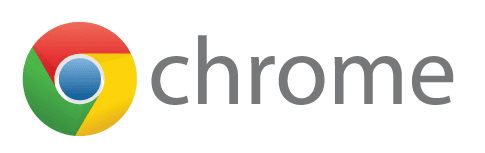
Ako možete preuzeti izvanmrežni ili samostalni instalacijski program za Google Chrome , distribucija preglednika na stotine ili čak tisuće računala putem Active Directory bila bi laka. Srećom, postoji jednostavan način za preuzimanje izvanmrežnog instalacijskog programa za Google Chrome pomoću malog URL haka.
Preuzmite samostalni instalacijski program za Chrome(Download Chrome Standalone Installer)
Najnoviju službenu samostalnu verziju preglednika Google Chrome(Google Chrome) možete preuzeti klikom na ovu poveznicu:
https://www.google.com/chrome/browser/desktop/index.html?standalone=1
Obratite pažnju na parametar standalone=1 dodan na kraj URL -a . Time ćete dobiti potpuni instalacijski program koji možete instalirati na svoj lokalni sustav bez potrebe da ste povezani s internetom(Internet) .

Postavljat će vam se standardna pitanja kao što su želite li postaviti Chrome kao zadani preglednik i želite li pomoći da Chrome bude bolji slanjem podataka o upotrebi. To će očito ovisiti o vašim lokalnim postavkama i preferencijama.
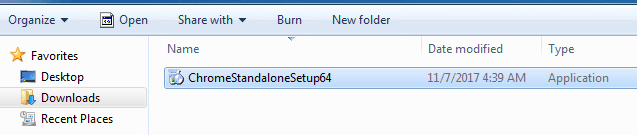
Moći ćete reći da preuzimate prilagođeno postavljanje jer će naziv datoteke biti ChromeStandaloneSetup64.exe . Također možete preuzeti najnoviju službenu offline verziju beta preglednika Google Chrome(Google Chrome) putem ove veze:
https://www.google.com/chrome/browser/desktop/index.html?extra=betachannel&standalone=1
Dobit ćete ista pitanja kao gore, ali ovaj put datoteka će se zvati ChromeBetaStandaloneSetup64.exe .
Jedini mogući nedostatak korištenja ovih izvanmrežnih instalatera je taj što opcija automatskog ažuriranja možda neće ispravno raditi. Stoga samo imajte to na umu kada koristite izvanmrežni instalacijski program za distribuciju softvera na više računala odjednom. Osobno(Personally) sam ga testirao na nekoliko računala i preglednik se normalno ažurirao bez ikakvih grešaka. Uživati!
Related posts
Preuzmite postavku programa Google Chrome Offline Installer za Windows 10 PC
Kako blokirati web stranice na Google Chromeu
Kako popraviti pogrešku "Kvota preuzimanja je premašena" na Google disku
Kako otvoriti HTML datoteku u Google Chromeu
Promijenite lokaciju mape preuzimanja u pregledniku Google Chrome
Kako ispraviti pogrešku "err_connection_timed_out" u Chromeu
Kako popraviti "Skeniranje virusa nije uspjelo" u Google Chromeu
Kako automatski sigurnosno kopirati datoteke na Google disk ili OneDrive kako biste spriječili gubitak podataka
Kako promijeniti margine u Google dokumentima
Kako spremiti, urediti i ukloniti lozinke u Chromeu
Kako napraviti obrazac za Google dokumente koji se može ispuniti s tablicama
Kako zaustaviti Chromeove obavijesti i druge smetnje u Chromeu
Kako dodati Ganttov grafikon u Google dokumente
Podijelite dokument u stupce u Google dokumentima
Kako napraviti jednostavno proširenje za Chrome
6 načina da omogućite tamni način rada preglednika Google Chrome u sustavu Windows
Kako koristiti aplikaciju Google Jamboard
Kako preuzeti karte na Google kartama za izvanmrežno gledanje
Kako popraviti pogreške pri preuzimanju datoteke u pregledniku Google Chrome
Što je Secure DNS i kako ga omogućiti u Google Chromeu?
